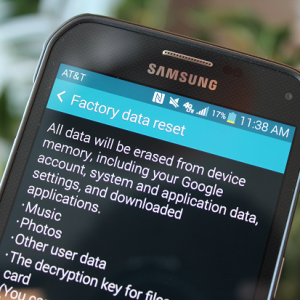Всеки собственик на смартфони на Android е рано или късно е изправен пред проблеми в работата си. С течение на времето, представянето на смартфона може да падне, някои функции могат да спрат да работят, или смартфонът е напълно отказан да зареди. В допълнение, има ситуации, в които потребителят е забравил паролата от своя смартфон и няма възможност да го възстанови. Или собственикът на смартфона, който трябва да го подготвите за продажба. Във всички тези ситуации става дума за нулиране на фабричните настройки. Reset Android смартфон към фабричните настройки е пълно почистване на смартфона от действията, произведени от потребителя. В процеса на нулиране всички приложения, контакти, сметки, мултимедия (музика, видео, снимка) ще бъдат изтрити и смартфонът ще се върне в състояние на "като кутията". Тази статия ще бъде обсъдена за методите за нулиране на Android към фабричните настройки.
Как да нулирате Android към фабричните настройки - създаване на резервно копие на данни
Преди да рестартирате Android до фабричните настройки, е възможно да се копират всички необходими данни на друго устройство или облачно съхранение (например музика, снимки, контакти), тъй като те ще бъдат премахнати от смартфона. Затова, преди да се върнете, уверете се, че сте запазили всички важни данни за вас.

Избор на начин за нулиране на настройките към фабриката на администратора
Има три основни начина за нулиране на Android на фабричните настройки: чрез менюто Настройки, като въведете тайния код, за да се върнете в приложението на телефона и чрез възстановяване. Ако вашият смартфон се зарежда нормално и е възможно да отидете в менюто Настройки, тогава методът за нулиране чрез това меню ще бъде най-лесният. Този метод е описан в параграф 3 от настоящия член. Методът за въвеждане на таен код е полезен, ако смартфонът работи, но не успява да се нулира чрез настройките. Описанието на този метод е в параграф 4 от настоящия член. И последният начин - чрез възстановяване ще се нуждаят от вас, ако смартфонът не е зареден. Описанието на този метод е представено в параграф 5 от настоящия член.

Нулиране на настройките към фабриката на Android през менюто
За да нулирате този метод, трябва да намерите раздела "Възстановяване и нулиране". В този раздел има елемент "RESET SETTINS" (може да се извика рестартиране на данни). Изберете този елемент. Системата ще предупреждава за загубата на всички данни. Натиснете бутона "Изтриване на всички" и изчакайте резултата (обикновено от 3 до 5 минути). След нулиране на системата ще се стартира във формата, в която е, когато купувате смартфон.

Нулиране на настройките към фабриката на адреса, като въведете тайния код
Така че, ако не можете да нулирате вашия смартфон чрез менюто Настройки, този метод трябва да помогне. За да направите нулиране по този начин, трябва да отидете в приложението "телефон", от което се правят повиквания, и да наберете един от тайните кодове в него:
*#*#7378423#*#*
*#*#7780#*#*
*2767*3855#
След въвеждане на кода, настройките за нулиране ще стартират автоматично. Ако въведеният код не работи, опитайте друг. Поне един от тях ще бъде подходящ точно.

Възстановяване на настройките към фабриката на Android чрез възстановяване
Този метод е най-подходящ за случаите, когато смартфонът изобщо не се зарежда или сте забравили паролата от нея. И така, какво е възстановяването? Възстановяване (режим на възстановяване) е допълнителен Android-независим софтуер, инсталиран на смартфон, за да изпълнява диагностични и възстановителни функции.
За да стартирате смартфона в режим на възстановяване, напълно изключете смартфона, след това натиснете бутона "Volume Down" и бутона за захранване. Веднага след като се появи логото на производителя на смартфона, освободете и натиснете отново бутона за захранване, докато не пускате бутона "Volume Down" (на някои смартфони може да се използва бутон "Volume"). Смартфонът ще влезе в режим на възстановяване. Ние търсим раздел "Изтриване на данни / фабрично нулиране" или "Clear Flash" и го изберете. Преместването между секциите се извършва с помощта на бутоните за сила на звука и избора с помощта на бутона за захранване. След като изберете раздела, ние се съгласяваме с нулиране на настройките и изчакайте края на процеса. След завършване изберете "Рестартиране на системата сега" и изчакайте зареждането на системата.

Тази статия обхвана основните начини за нулиране на смартфона Android към фабричните настройки. Ако получите възстановяване по тези начини, това не е възможно или възстановяването не е премахнало проблемите в работата на смартфона, след това трябва да се изпълнява фърмуерът на смартфона или да търси проблема в хардуера.